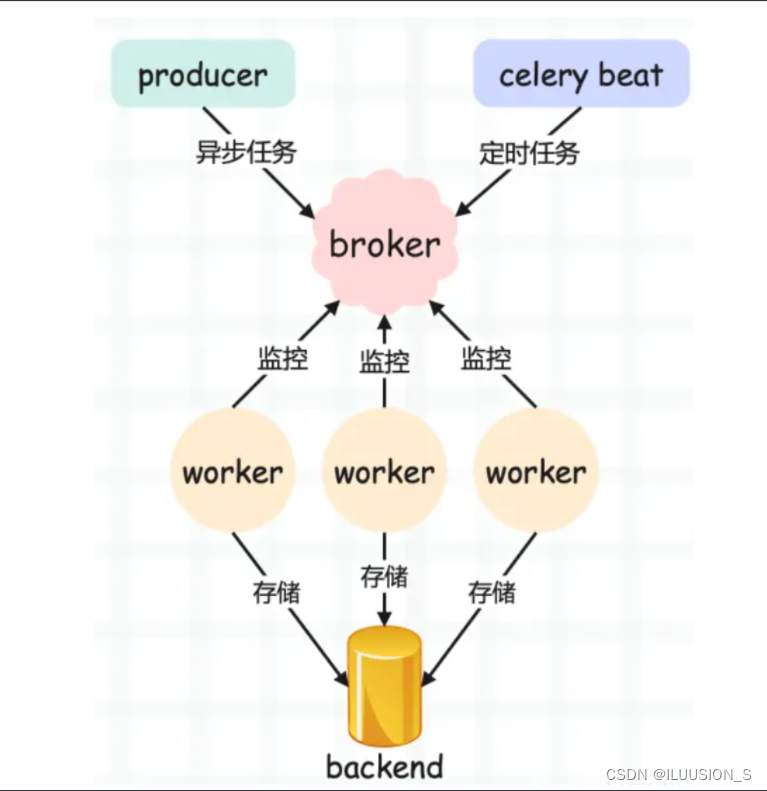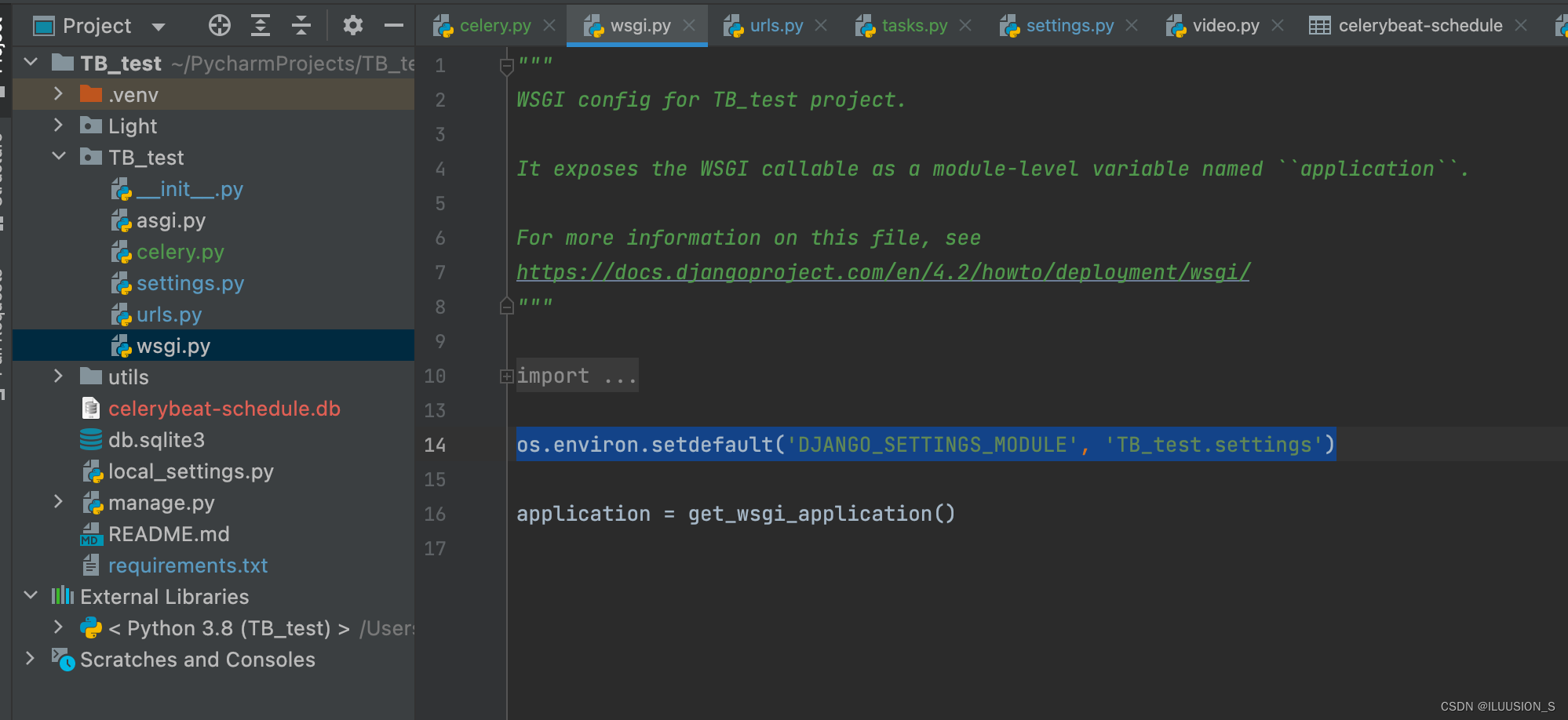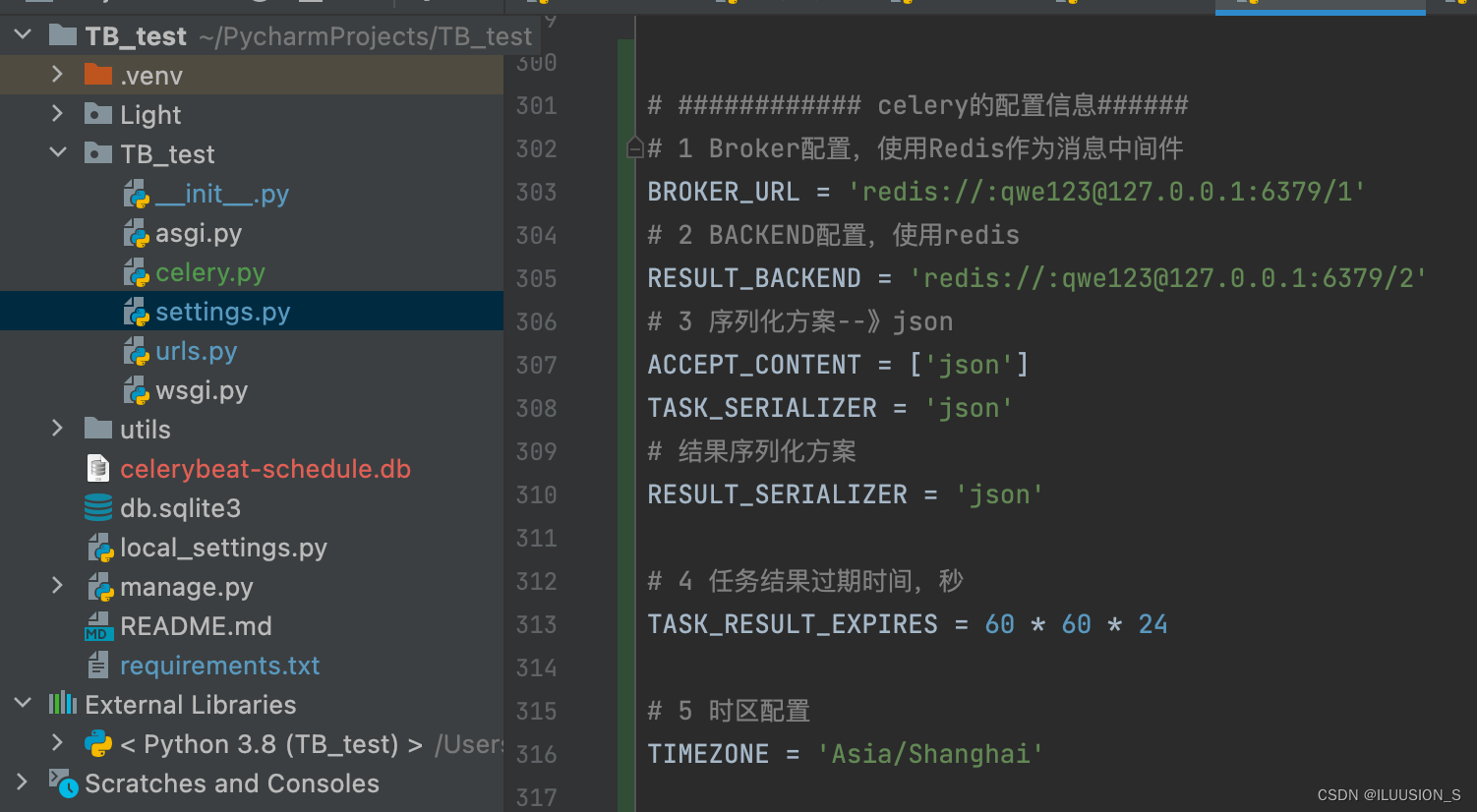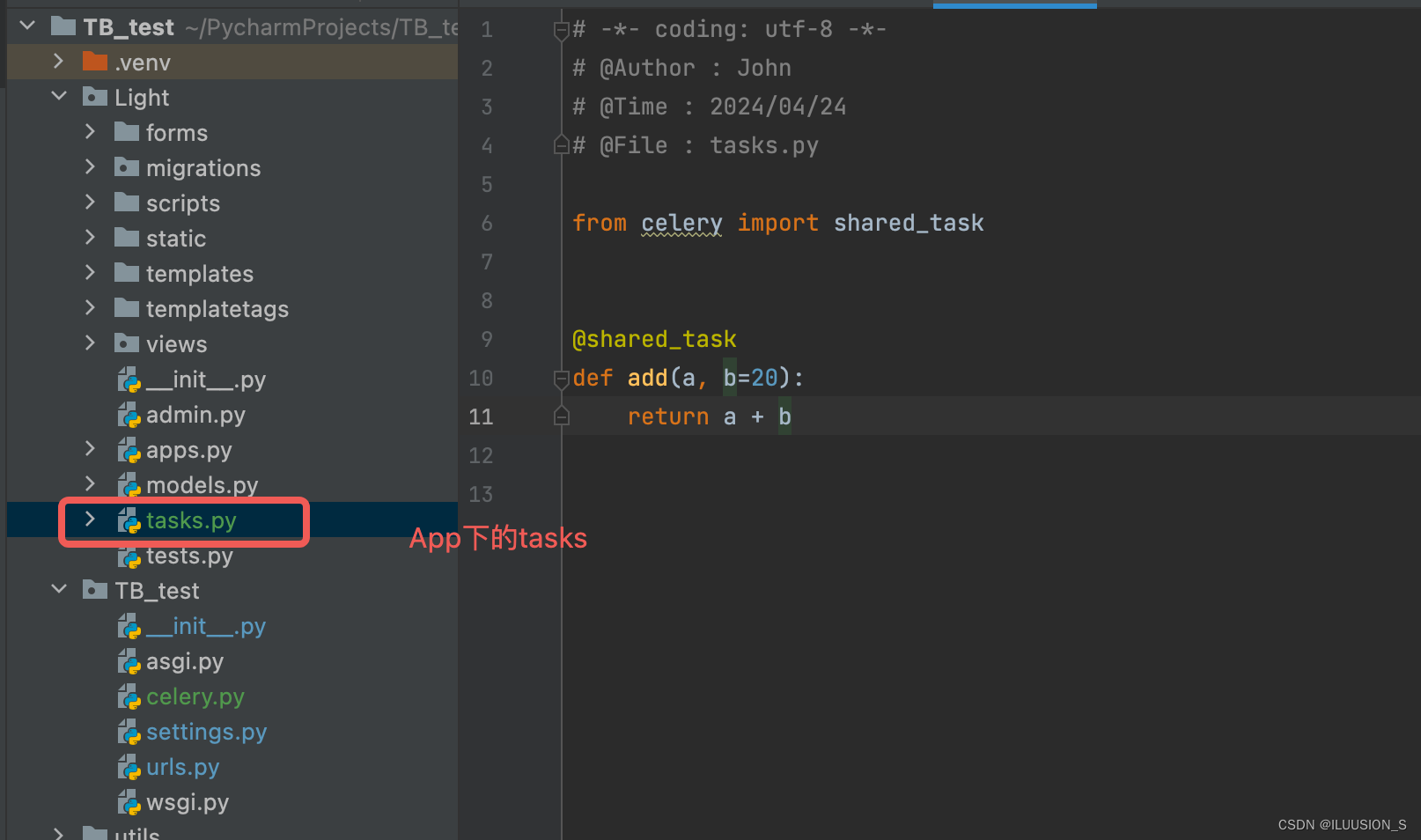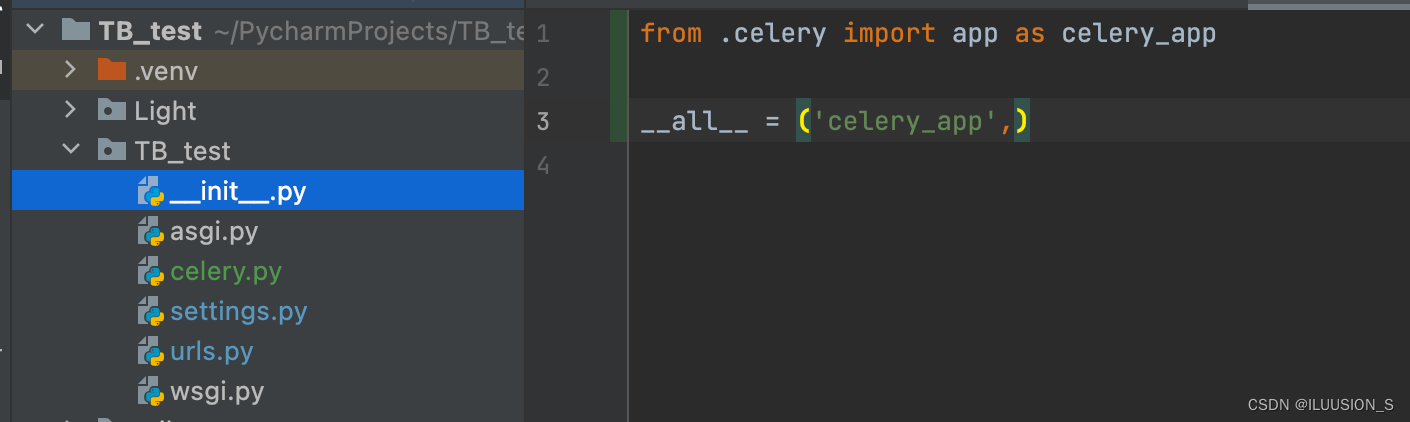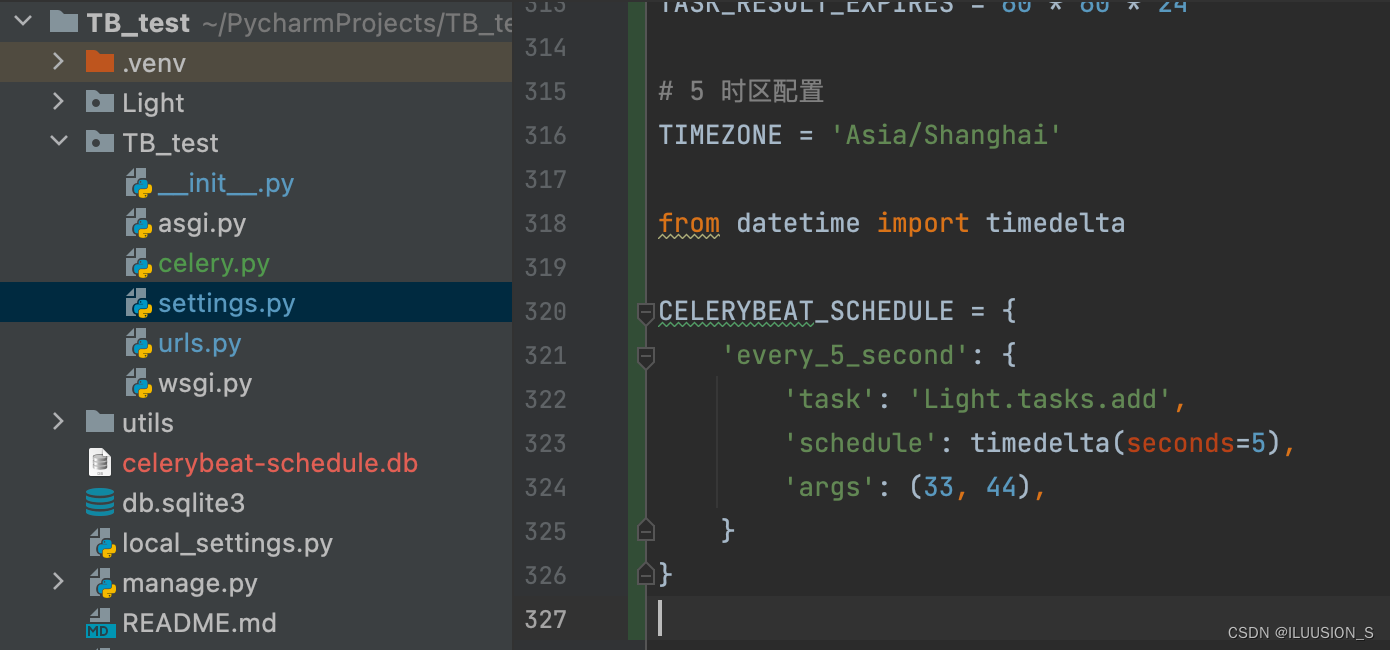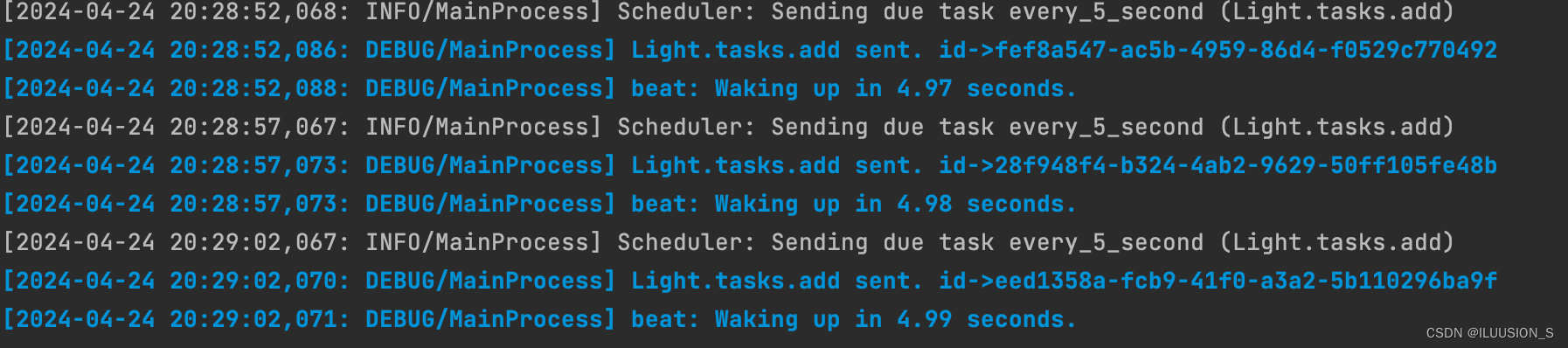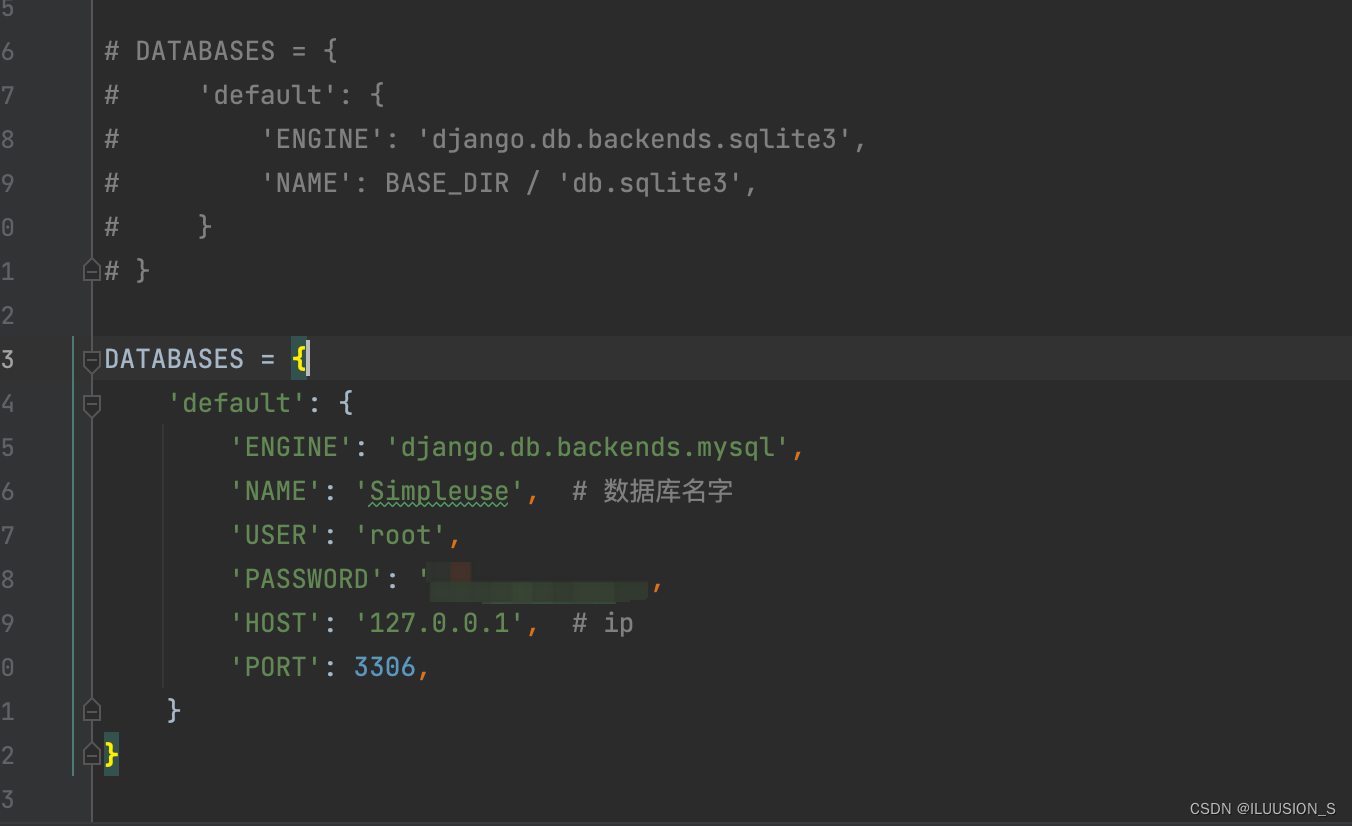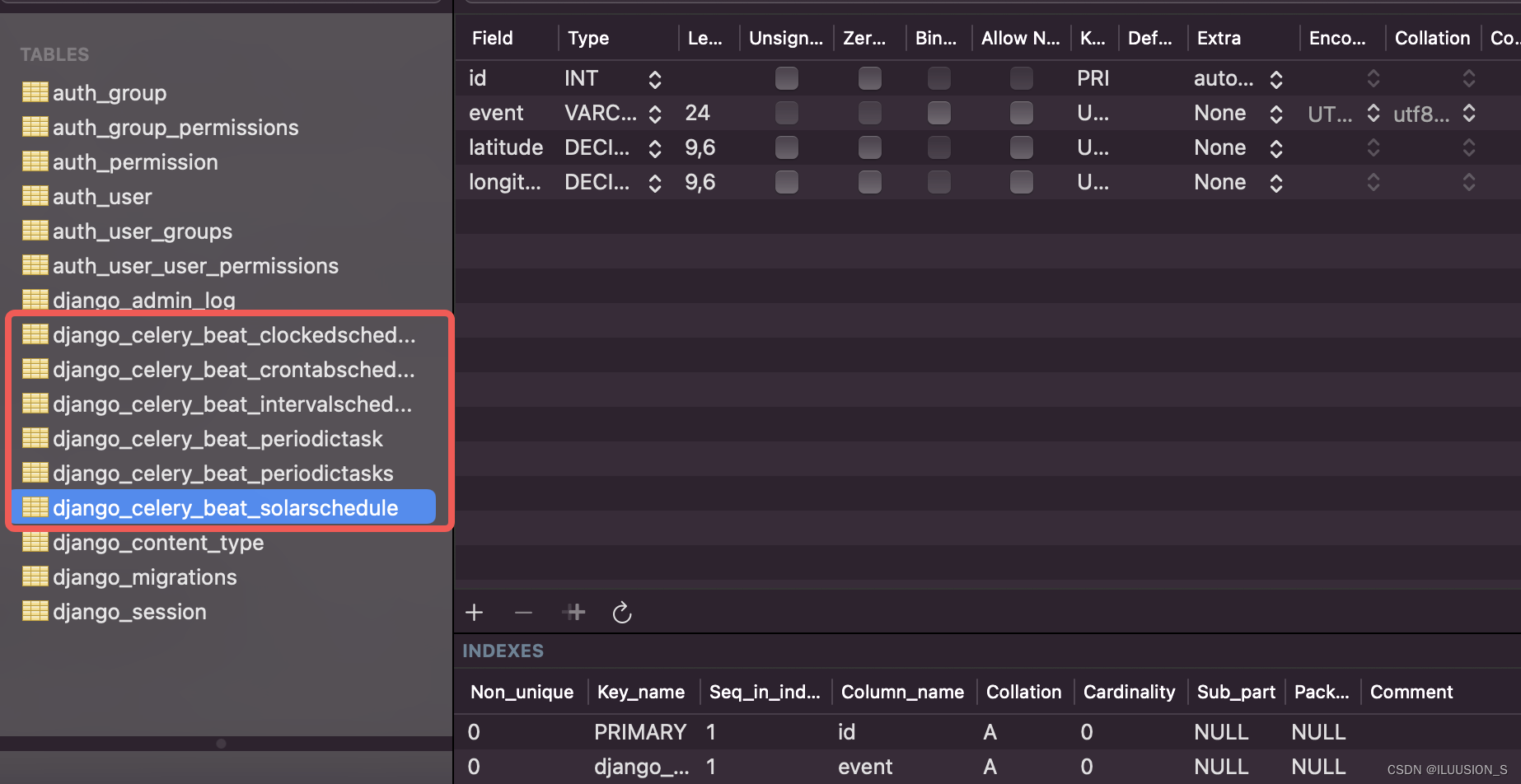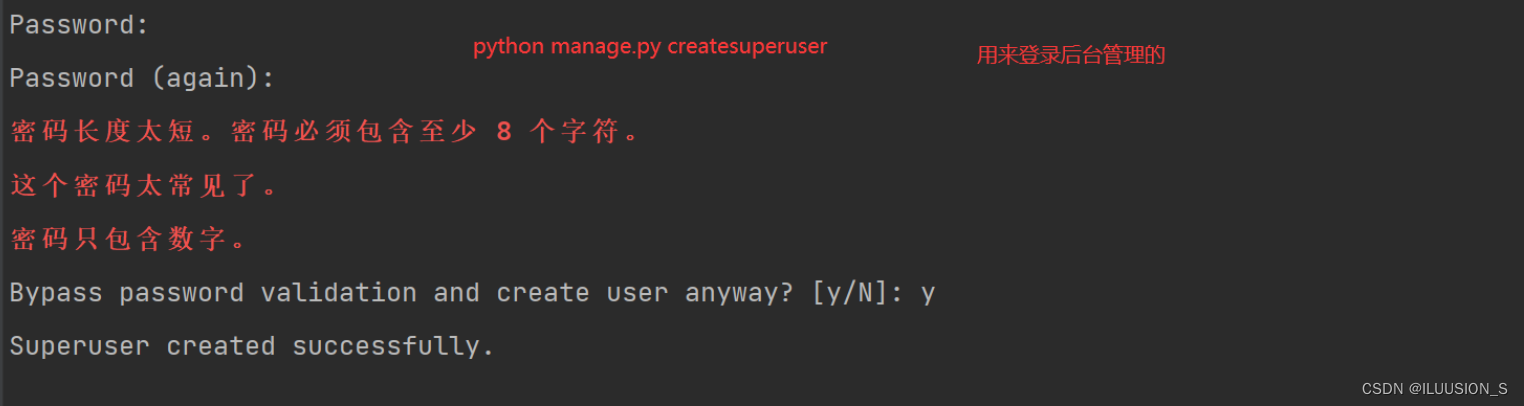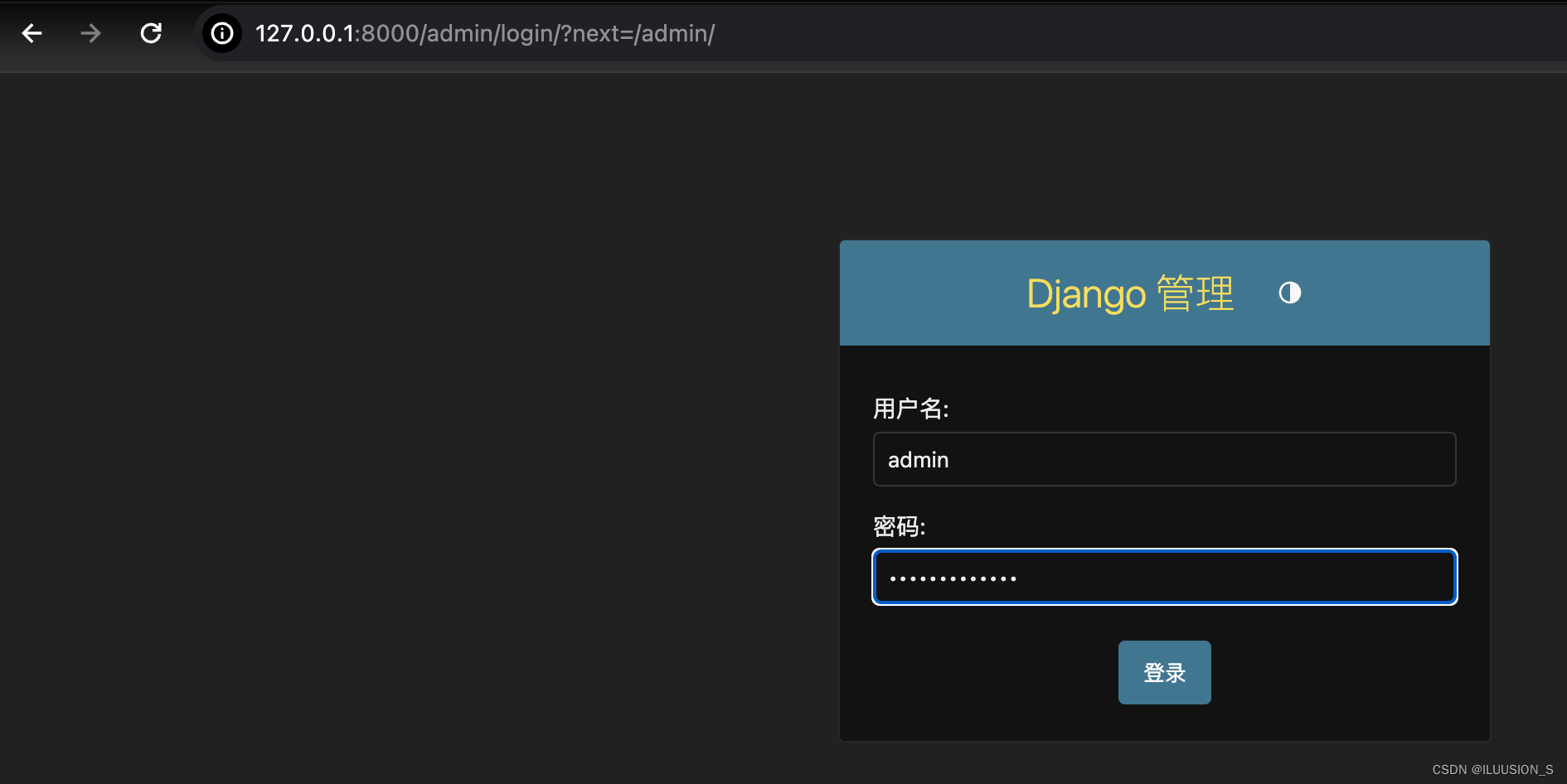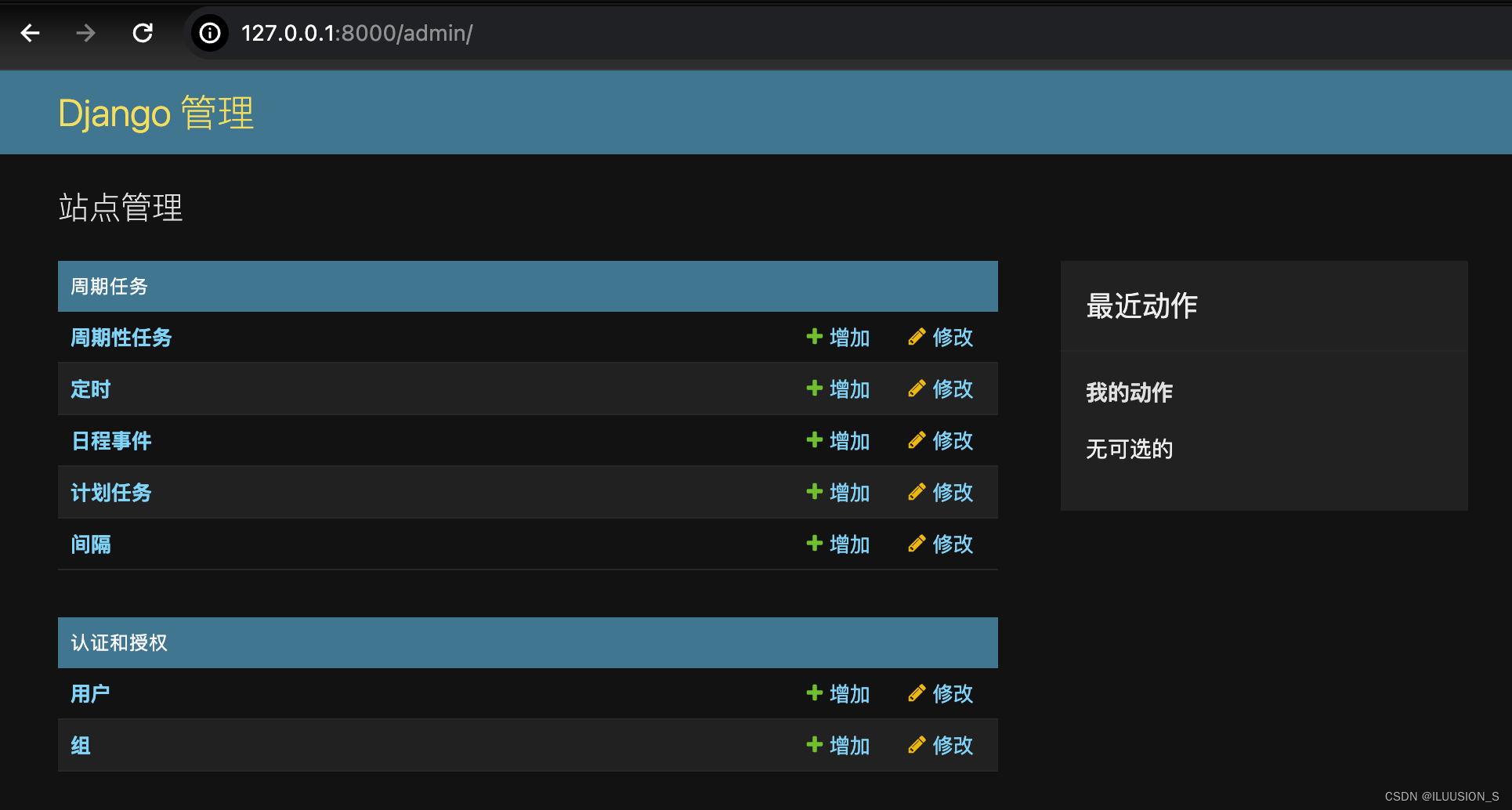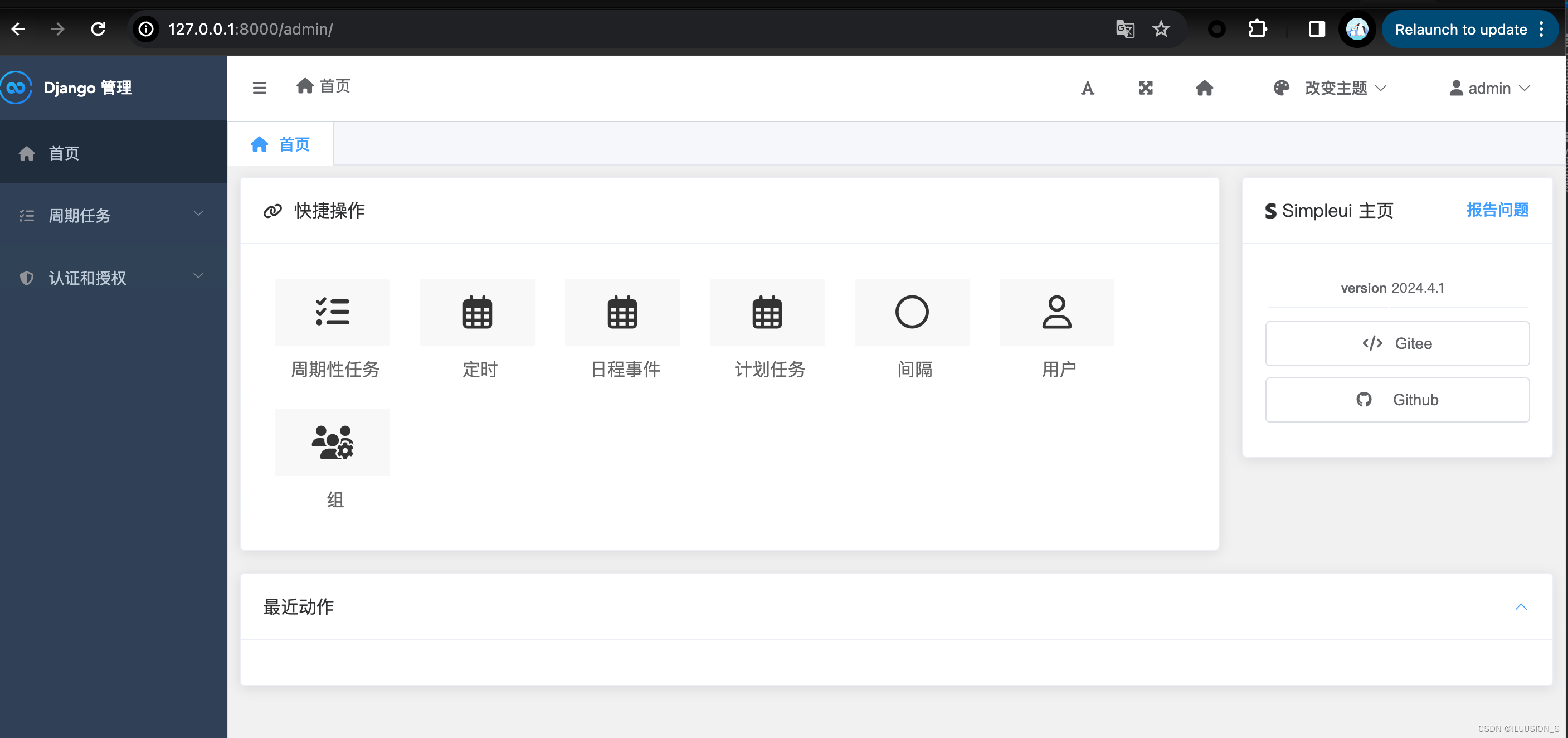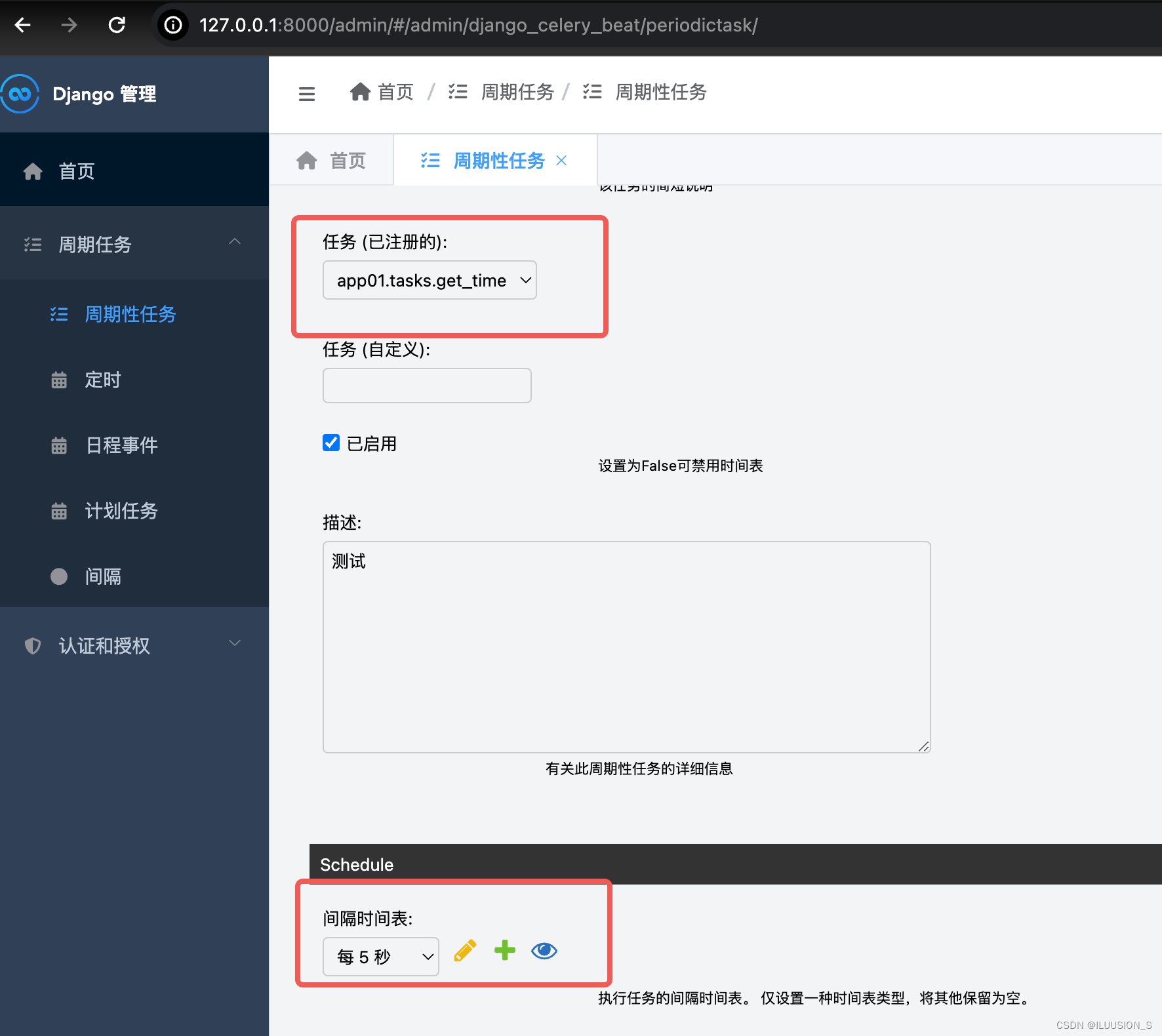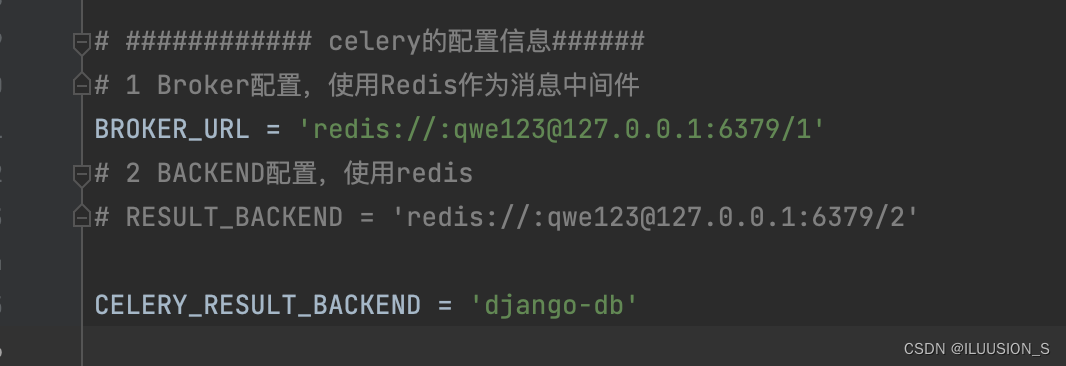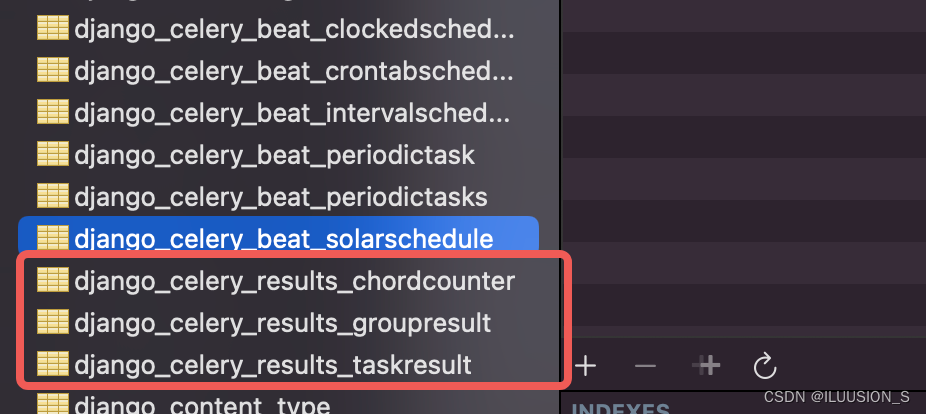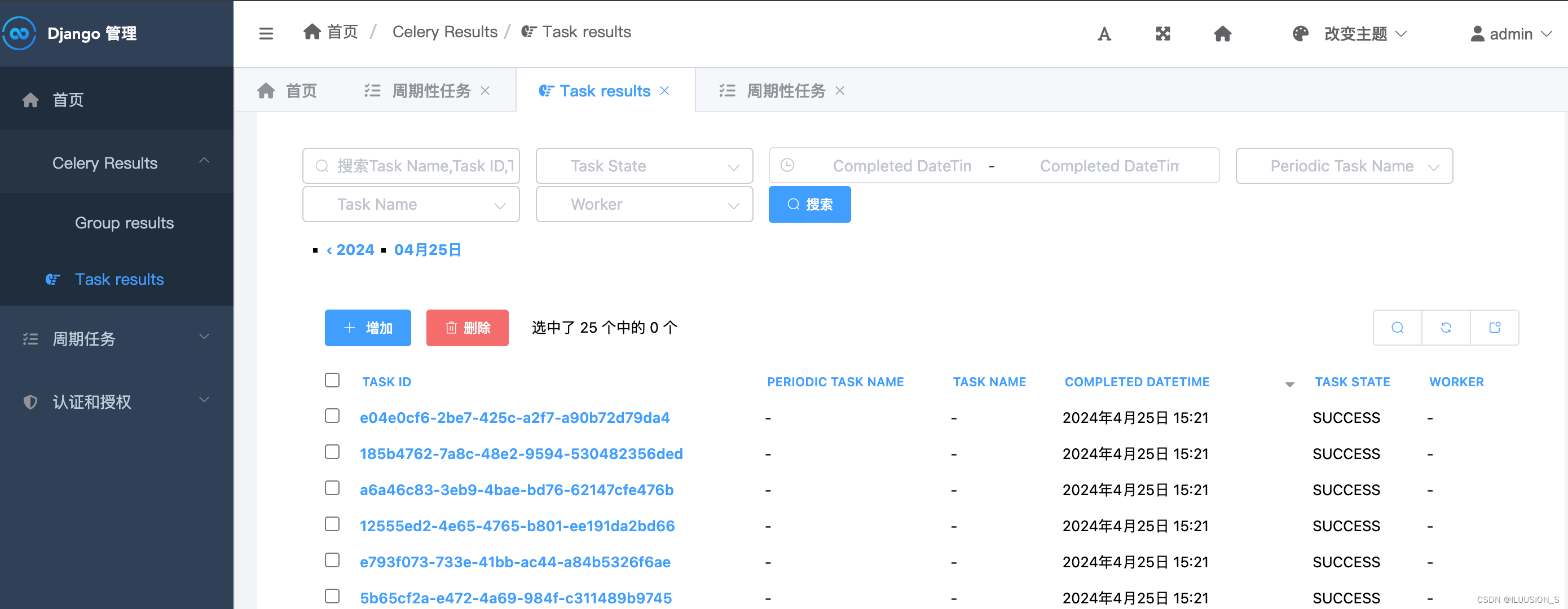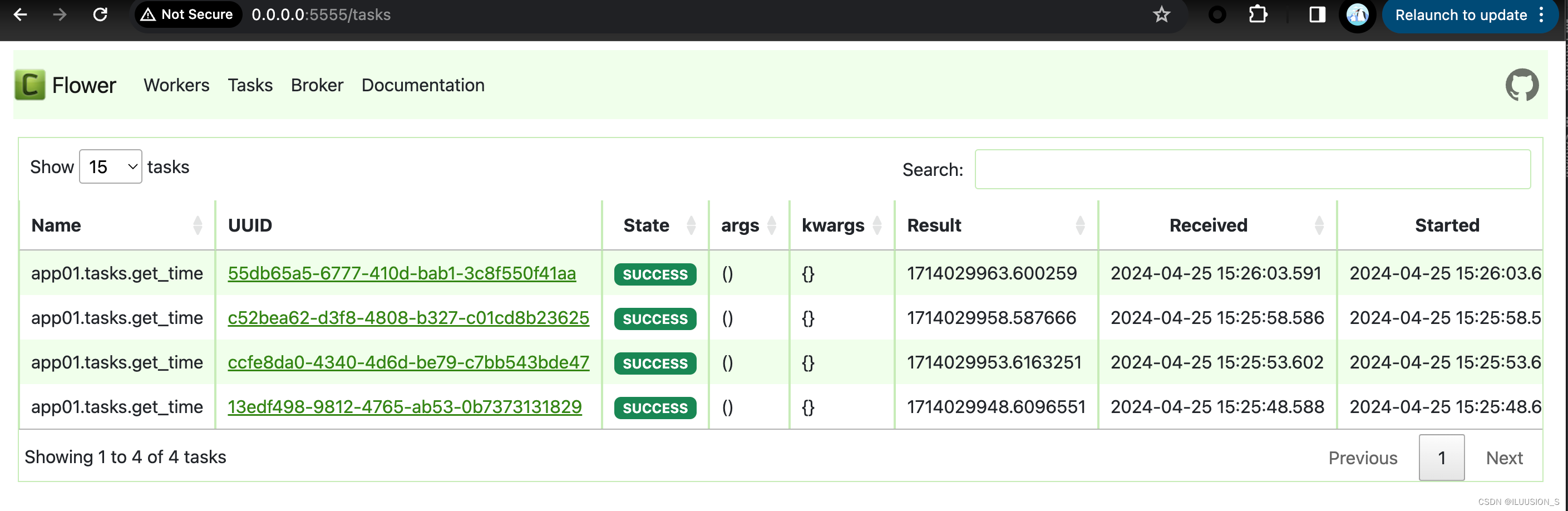一、celery的使用
celery架构图(核心):
1.1 使用场景及安装
使用celery,主要有以下几种情况
- 定时任务
- 延迟任务
- 异步任务
使用命令安装
pip install celery
官方使用django-celery的文档:
https://docs.celeryq.dev/en/main/django/first-steps-with-django.html#using-celery-with-django
1.2在项目路径下创建celery.py
import os
from celery import Celery
# 1 导入django的配置文件(可以在WSGI中找到)---》后续在celery的任务中,就可以直接使用django的orm,缓存
os.environ.setdefault('DJANGO_SETTINGS_MODULE', 'TB_test.settings')
# 2 实例化得到celery对象
app = Celery('myproj')
# 3 celery的配置,使用django 配置文件中的配置--》刚刚写的配置
app.config_from_object('django.conf:settings')
# 4 这句话会去所有app中,自动查找 tasks.py 文件,作为任务文件
app.autodiscover_tasks()
1.3 django的配置文件settings.py
############# celery的配置信息######
#1 Broker配置,使用Redis作为消息中间件
BROKER_URL = 'redis://127.0.0.1:6379/1'
#2 BACKEND配置,使用redis
RESULT_BACKEND = 'redis://127.0.0.1:6379/2'
#3 序列化方案--》json
ACCEPT_CONTENT = ['json']
TASK_SERIALIZER = 'json'
# 结果序列化方案
RESULT_SERIALIZER = 'json'
# 4 任务结果过期时间,秒
TASK_RESULT_EXPIRES = 60 * 60 * 24
#5 时区配置
TIMEZONE = 'Asia/Shanghai'
1.4 在不同app中,创建tasks.py
from celery import shared_task
# 任务函数
@shared_task
def add(a, b):
return a + b
1.5 在项目目录下的 init.py中进行配置
加入以下代码
from .celery import app as celery_app
__all__ = ('celery_app',)
二、异步任务
2.1 写一个视图函数测试
views.py中加入路由
urlpatterns = [
...
path('user/get_mobile/',celery_test.get_mobie,name='celery_test'),
...
]
###############视图函数中 views.py###############
from django.http import JsonResponse
from Light.tasks import add
from django.shortcuts import HttpResponse
def get_mobie(request):
mobile = int(request.GET.get('mobile'))
print(mobile)
# 通过delay来调用异步方法,如果在tasks中,
# add这个函数没有被shared_task修饰,那么这里就会报错
res = add.delay(mobile, 5)
return JsonResponse({'code': 200, 'msg': res.id})
2.2 启动worker
#celery -A 项目名 worker -l debug
celery -A TB_test worker -l debug
ps:好像在windows需要额外pip install eventlet
celery -A TB_test worker worker -l debug -P eventlet
2.3 启动浏览器,输入地址,查看结果
2.4 woker获取任务,执行
三、定时任务
3.1 django的配置文件配置
from datetime import timedelta
CELERYBEAT_SCHEDULE = {
'every_5_second': {
'task': 'Light.tasks.add',
# 设置每隔5s执行一次add任务
'schedule': timedelta(seconds=5),
'args': (33, 44),
}
}
3.2 重启woker,启动beat
celery执行定时任务的是beat,在开头的celery框架可以看出
# 启动一个worker
celery -A TB_test worker -l debug
# 启动定时任务
celery -A TB_test beat -l debug
beat就会按照配置时间5s把任务提交一次
四、通过Admin 后台管理添加定时任务
CELERYBEAT_SCHEDULE = {
'every_5_second': {
'task': 'Light.tasks.add',
# 设置每隔5s执行一次add任务
'schedule': timedelta(seconds=5),
'args': (33, 44),
}
}
# 现目前存在问题:
如果要再新加一个定时任务(例如爬新闻数据)
我们只能修改代码 :settings.py-->加入代码
重启worker,重启beat--》才能行
这样操作起来很麻烦
# 所以想要直接通过点点点,就能自动添加定时任务
那么就可以引入
- Admin 后台管理添加定时任务
4.1 引入–安装djiango-celery-beat
pip install django-celery-beat
4.2 在app中注册djiango-celery-beat
INSTALLED_APPS = [
...
'app01',
'django_celery_beat' # 注册刚刚第三方模块
]
4.3 配置时区
# settings.py
LANGUAGE_CODE = 'zh-hans'
TIME_ZONE = 'Asia/Shanghai'
USE_I18N = True
USE_L10N = True
USE_TZ = False
# 配置调度器
# 只要配了这个,原来celery中的定时任务统一不能用了,需要我们手动配置了
CELERY_BEAT_SCHEDULER = 'django_celery_beat.schedulers.DatabaseScheduler'
4.4 配置数据库,进行数据迁移
- 需要先安装mysql,用mysql创建一个数据库
- 再安装python中链接mysql需要用到的
- pip install mysqlclient
- pip install pymysql
################ settings.py ################
DATABASES = {
'default': {
'ENGINE': 'django.db.backends.mysql',
'NAME': 'Simpleuse', # 数据库名字
'USER': 'root',
'PASSWORD': 'xxx',
'HOST': '127.0.0.1', # ip
'PORT': 3306,
}
}
################ app01/__init__.py ################
import pymysql
pymysql.install_as_MySQLdb()
命令行执行
python3 manage.py makemigrations
python3 manage.py migrate
# django-celery-beat 这个app会产生表--》以后只要咱么在表里添加记录,就能制定定时任务
到此,数据库表就创建好了。
4.5 使用admin后台管理插入数据
4.5.1 创建账号
-django提供了一个后台管理--》登录到后台管理,可以图形化界面录入数据
-但是需要个账号登录:命令创建账号
python3 manage.py createsuperuser
4.5.2 打开网页,登录
界面略微丑陋,美化一下
4.6 美化admin界面
# 1 simpleui 美化admin
# 2 开源地址
https://gitee.com/tompeppa/simpleui
# 3 文档地址
https://newpanjing.github.io/simpleui_docs/config.html
# 4 安装
pip3 install django-simpleui
# 5 app中注册
INSTALLED_APPS = [
'simpleui',
...
]
4.7 手动添加周期任务
# 1 启动worker,beat
# 启动worker
celery -A Simpleuse worker -l debug
# 启动beat
celery -A Simpleuse beat -l debug
五、通过Admin查看任务运行情况
# 在控制台监控任务执行情况或者去redis中查看,还不是很方便,最好是能够通过web界面看到任务的执行情况,如有多少任务在执行,有多少任务执行失败了等。
# 这个Celery也是可以做到了,就是将任务执行结果写到数据库中,通过web界面显示出来。
这里要用到django-celery-results插件。
通过插件可以使用Django的orm作为结果存储,这样的好处在于我们可以直接通过django的数据查看到任务状态,同时为可以制定更多的操作
5.1 安装django-celery-results
pip install django-celery-results
5.2 在app中注册
INSTALLED_APPS = (
...,
'django_celery_results',
)
5.3 修改配置文件
# 让之前backend----》结果存储放在redis中----》改到放到数据中---》因为在数据库中的咱们可以通过admin查看
#RESULT_BACKEND = 'redis://127.0.0.1:6379/1'
# 使用使用django orm 作为结果存储
CELERY_RESULT_BACKEND = 'django-db' #使用django orm 作为结果存储
5.4 迁移数据库
# 执行迁移命令
python3 manage.py makemigrations
python3 manage.py migrate
可以看到数据库多出了3张存储结果的表
六、通过flower插件监控任务情况
Flower 是一个用于监控和管理 Celery 集群的开源 Web 应用程序。它提供有关 Celery workers 和tasks状态的实时信息
# Flower可以:
1 实时监控celery的Events
-查看任务进度和历史记录
-查看任务详细信息(参数、开始时间、运行时间等)
2 远程操作
-查看workers 状态和统计数据
-关闭并重新启动workers 实例
-控制工作池大小和自动缩放设置
-查看和修改工作实例消耗的队列
-查看当前正在运行的任务
-查看计划任务(预计到达时间/倒计时)
-查看保留和撤销的任务
-应用时间和速率限制
-撤销或终止任务
3 Broker 监控
-查看所有 Celery 队列的统计信息
6.1 安装flower和启动
#1 安装
pip install flower
# 2 启动
# celery -A 项目名 flower --port-指定端口号
# 项目名变了,这里下班了,在家换了一个电脑写,但是逻辑是一样的。
celery -A Simpleuse flower --port-5555
#3 浏览器访问:
http://127.0.0.1:5555/
获取更详细:http://127.0.0.1:5555/tasks
# 4 启动 worker,beat,flower
-一般先启动flower
这个要比admin的看起来更友好一些